显示色彩协调攻略颜色可是印刷的灵魂之一,不过随着印刷排版软件的不断出现,其相互之间的协调不足的弊端也逐渐显现出来。各种不同的排版软件其各自默认的方案导致了他们颜色显示上的极大差异,这也直接导致了最终无法直接通过屏幕来协调最终成品的颜色。
下面有几幅不同软件在其默认设置下导入一张CMYK的图片的显示效果:
图片如下:
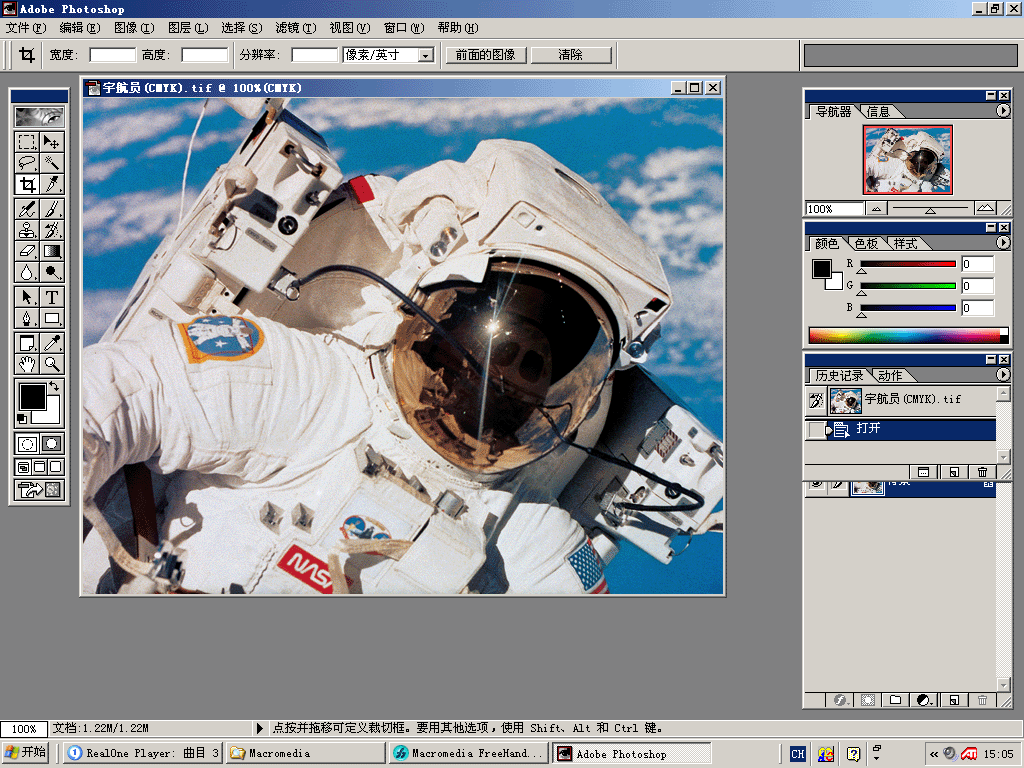
图片如下:
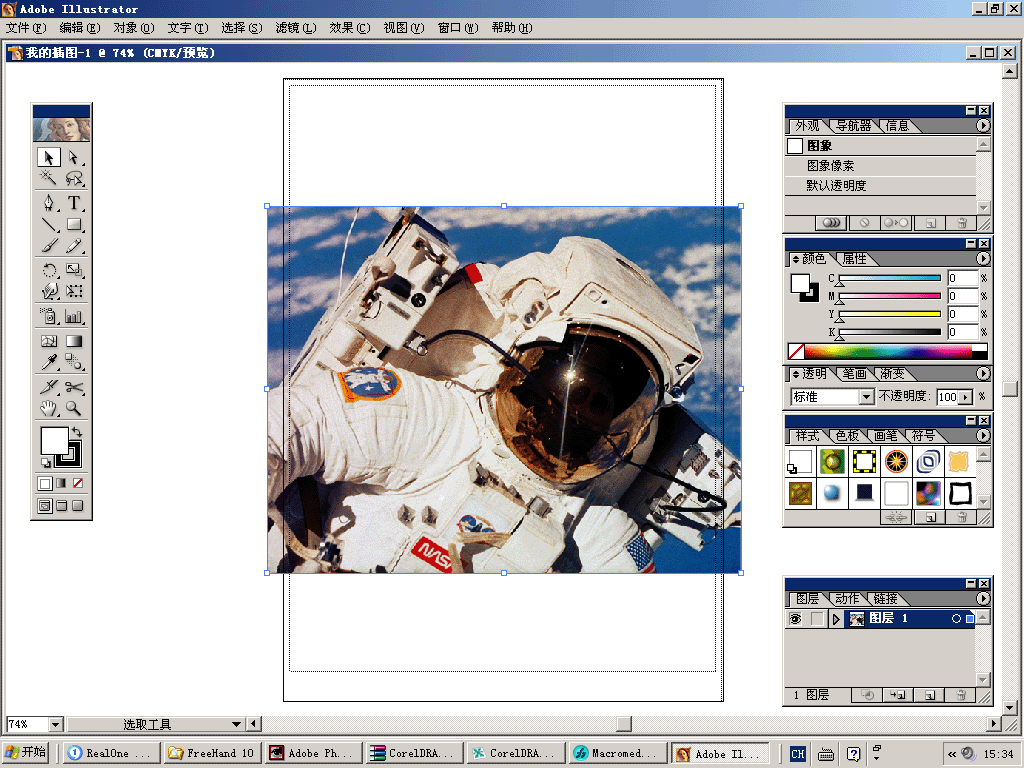
图片如下:
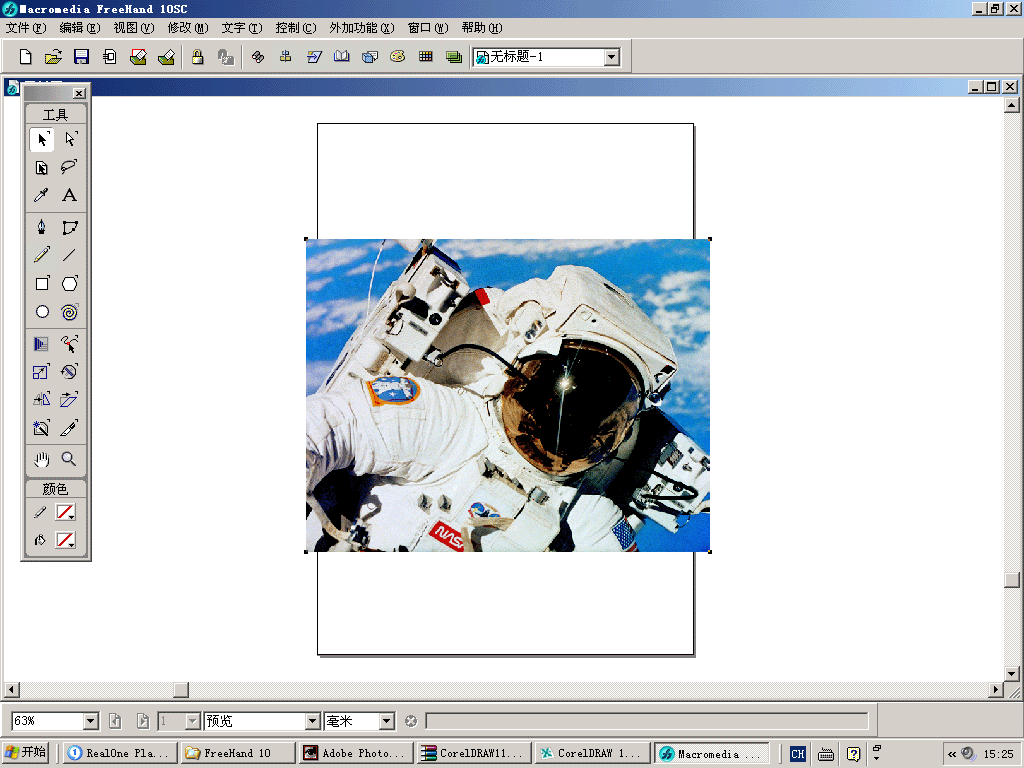
图片如下:

相当明显,几个软件的差异实在太大了,尤其是Freehand最厉害。目前,这方面做得比较好的当属Adobe PhotoShop 6.0,下面我就以在PhotoShop 6.0中显示的颜色为准则来对其他几个软件来进行调整:
Illustrator篇Illustrator和PhotoShop可是“同门师兄”,他的偏色问题比较好解决。
1.选择“编辑”-“颜色设置”,弹出下面这个的对话框:
图片如下:
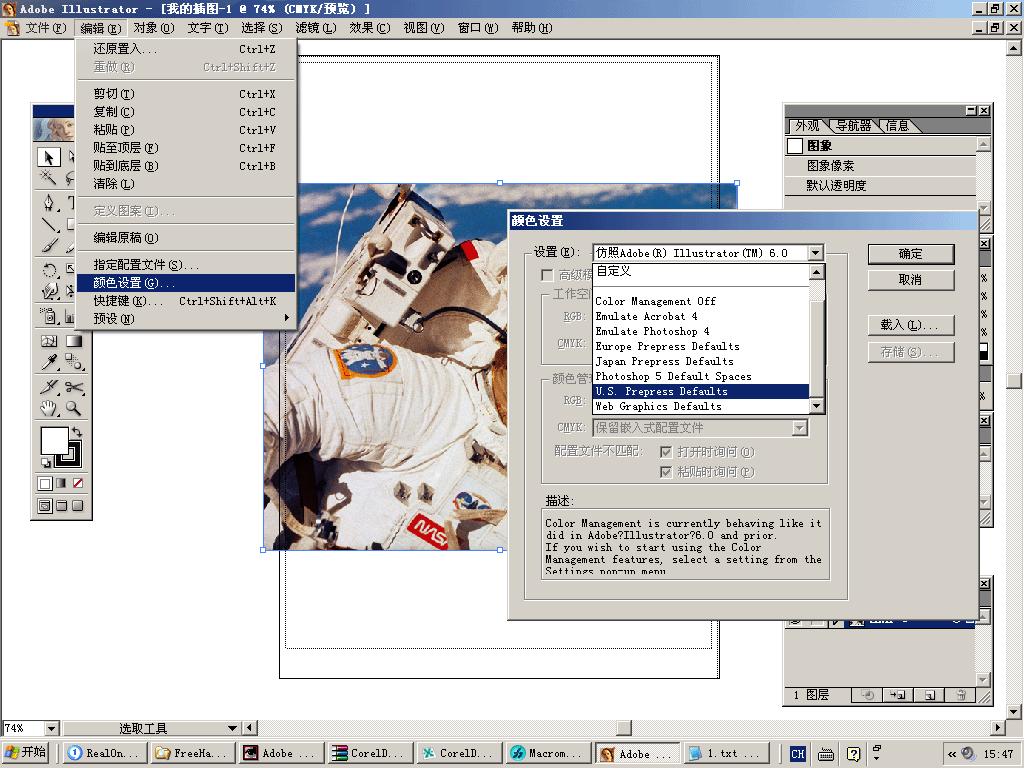
2.从“设置”下拉列表中选择“U.S.Prepress Defaults”一项,这时我们就已经能够看到工作区里面的图片颜色有很大的改善了,点击“确定”保存设置即可。
3.如果觉得颜色还是不够理想,还可以选择“编辑”-“指定配置文件”,在下面的对话框中选择一个配置文件即可(PhotoShop6.0的默认配置文件为U.S.Web Coated(SWOP)v2)
图片如下:
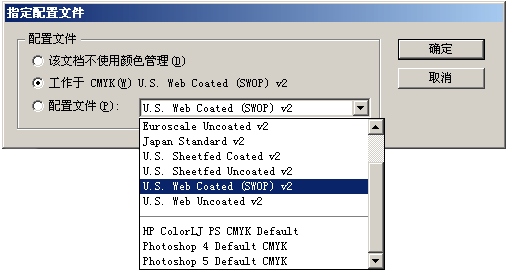
4.完成效果是这样的:
图片如下:
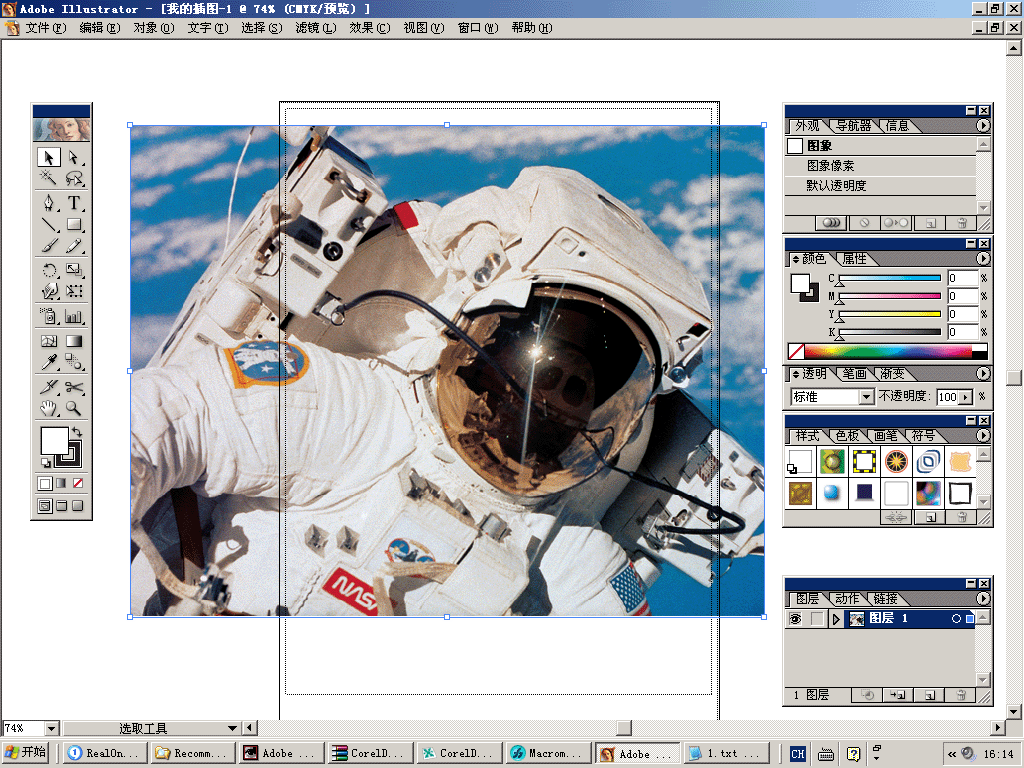 Freehand篇
Freehand篇Freehand的显示可是非常的差,不过同样有办法协调一下,但也别指望能够做得像Illustrator那样好!
1.首先需要先打开“资源管理器”(Win+E键可以直接进入),将C:\Program Files\Common Files\Adobe\Color\Profiles目录里面的所有的ICM文件拷到C:\Program Files\Macromedia\FreeHand 10\ICM\中去,然后将D:\Program Files\Common Files\Adobe\Color\Profiles\Recommended\中的文件也拷到那个目录里面(以上的目录只是相对而言的,可能因你的系统及软件的安装路径不同而不同)
2.启动Freehand,选择“编辑”-“参数设置”(直接按下Ctrl+U也可以),激活其中的“颜色”选项卡,在“类型”下拉列表中选中“Kodak Digital Science”一项。
图片如下:
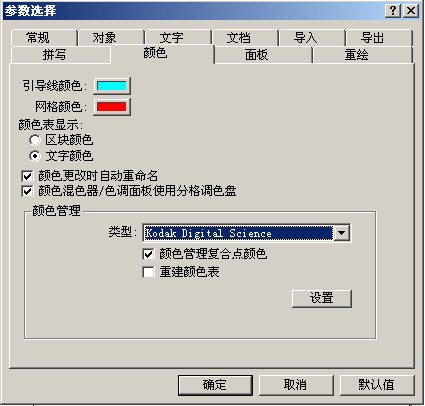
3.点击下面的“设置”按钮,将弹出高级设置对话框,将里面的数值按照下面的进行设置。(注意:如果未完成第2步,则无法按照下图进行设置)
图片如下:
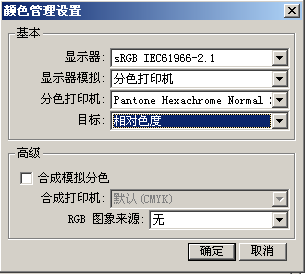
4.依次确定保存设置,这时,工作区内的颜色有了很大改善。
图片如下:
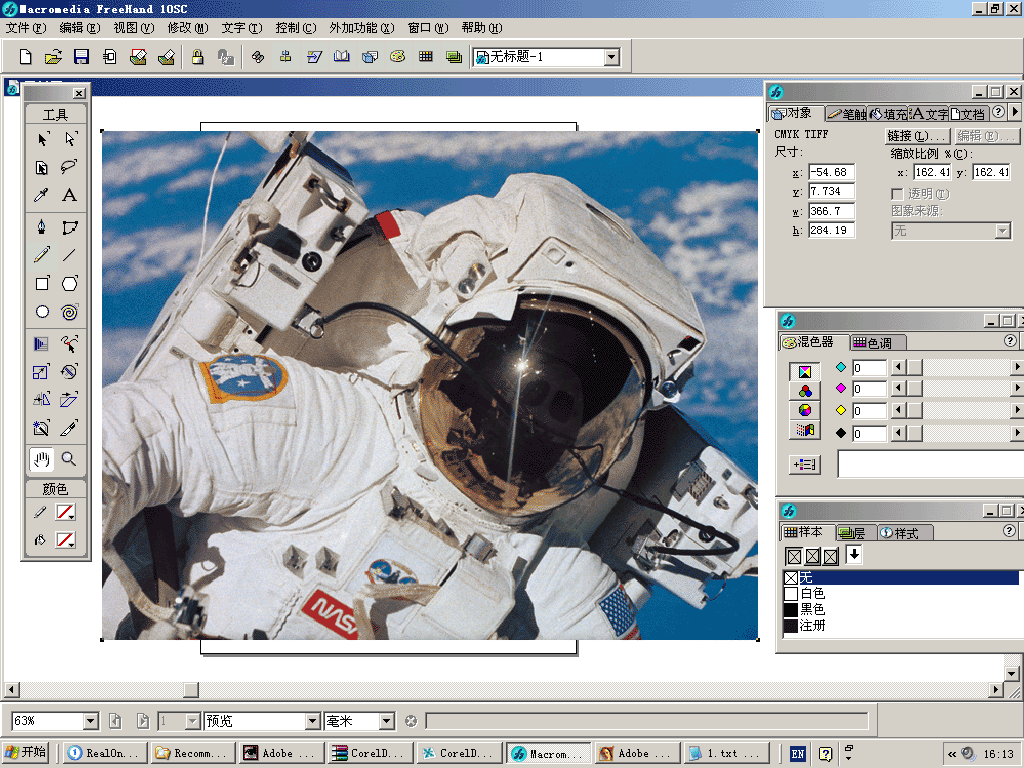 CorelDraw篇
CorelDraw篇其实到了CorelDraw11的时候,颜色就已经很不错了,不过如果你的显示器足够好,还可以使之更上一层楼的!
1.选择“工具”-“颜色管理”,进入“颜色管理”对话框(CorelDraw11的这个对话框变化很大)
图片如下:

2.在“样式”下拉列表中选择“Optimized for desktop prtinting”一项,使CorelDraw恢复到全部使用内部描述文件的最初状态。
3.点击“常规内部RGB配置文件”右边的向下箭头,选择“IEC
www.iec.ch - IEC 61966-2.1 Default RGB colour space - s RGB”一项。
4.点击显示器图标下面“常规配置文件”右边的向下箭头,选择你显示器的配置文件。这里,你的显示器的优劣特性就体现出来的,如果你使用“特丽珑”的显像管,可以选择“Trinitron - Monitor G22 D93”一项;如果你用钻石珑的显像管,可以选择“DiamondTron - Monitor G22 G93”一项;如果你使用其他第三方的显示器,如果驱动中也提供了色彩描述文件就可以在这里面找到,也可以通过选择“从磁盘载入预设文件”来自己定位所需要的描述文件。
5.点击“确定”完成操作,如果你的显示器足够好,你就会发现,现在颜色的显示层次要比以前好了!
图片如下:
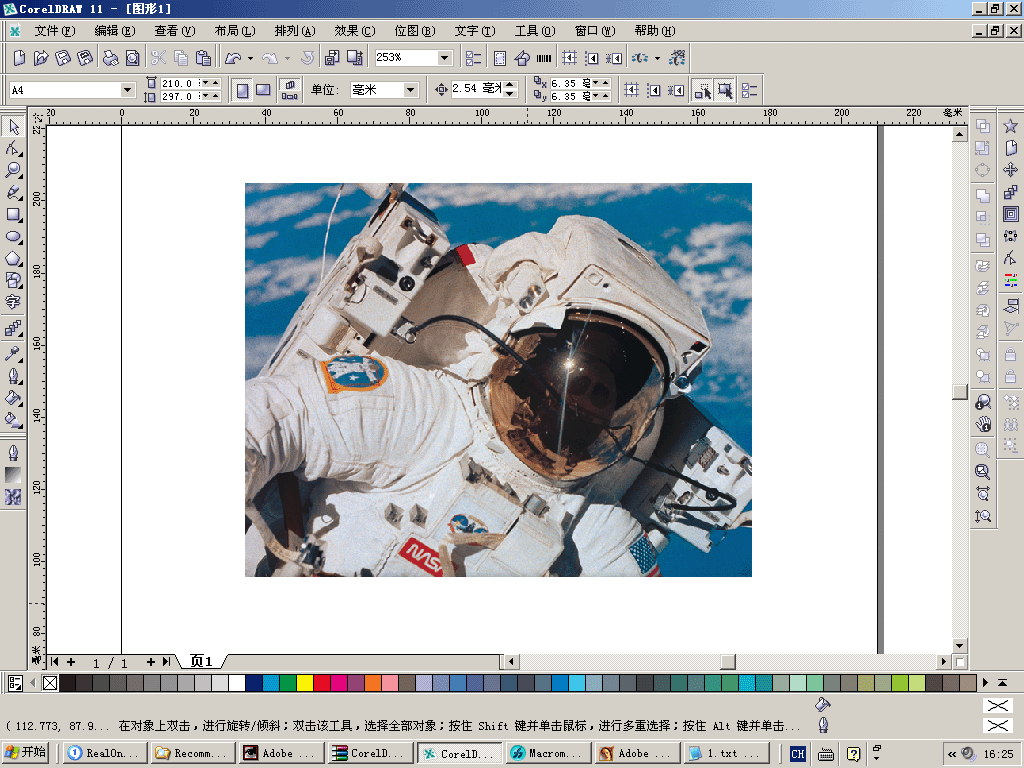 以上内容版权所有,转载先通知,支援5D杂志!
以上内容版权所有,转载先通知,支援5D杂志! -pepperoni



